学习基础 Git 命令
获取与创建项目命令
git init
$ mkdir Fu_sion
$ cd Fu_sion/
//初始化git仓库
$ git init
生成仓库后可以用命令$ ls来查看是否创建成功 -a 显示 隐藏的文件\夹
$ ls -a
git clone 用clone下载一个远程Git仓库到本地,创建分支或者进行修改
$ git clone https://github.com/SionFu/SionFu.github.io.git
下载完后就会在本地创建一个与仓库名一样的文件夹SionFu.github.io
接下来进入到这个文件夹中$ cd SionFu.github.io
默认情况下是创建于仓库名一样的名字,如果需要重命名,可以在后面添加上你想要的文件夹名字git clone https://github.com/SionFu/SionFu.github.io.git Test
顺便放上删除文件夹的命令 $ rm -rf Test
git add 用add命令来将修改或者添加的文件 添加到缓存中
$ touch README
$ touch hello.php
$ ls
README hello.php
$ git status -s
?? README
?? hello.php
$
git status 该命令用来查看项目的当前状态 将创建的文件添加到缓存,下面两行命令的效果一样 前面的是将整个文件夹进行 添加
$ git add .
$ git add README hello.php
$ git status -s
A README
A hello.php
添加文件夹为A 下面修改文件内容
$ vim README
<p>在README文件中添加一下内容: <b>#Git 测试</b>, 然后保存退出。</p>
<p>再执行下 git status</p>
$ git status -s
AM README
A hello.php
AM意思就是在这个文件在我们将他添加到缓存之后又有改动, 改动后用 $ git add 命令来将其添加到缓存中;
$ git add README
$ git status -s
A README
A hello.php
提交到缓存用 add 命令 如果是提交到服务器仓库用 $ git push ;
git status
该命令可以查看 本地当前的内容与上次提交的内容的差别 -s 可以简短的输出结果, 如果没有参数则输出
$ git status
On branch master
Initial commit
Changes to be committed:
(use "git rm --cached <file>..." to unstage)
new file: README
new file: hello.php
localhost:test tarena$ git status -s
A README
A hello.php
git diff
该命令用来查看 比执行 git status 更加详细的信息;
$ git diff 命令显示写入缓存与已修改但是没有写入缓存的改动区别, 主要的引用场景有:
- 还没有缓存的改动:
$ git diff - 已经缓存的改动(提交缓存中的与提交前的更改):
$ git diff --cached - 查看已经缓存的与缓存已经提交之间的改动:
$ git diff HEAD - 显示摘要而非整个diff:
$ git diff --stat
$ git diff --stat
README | 2 +-
1 file changed, 1 insertion(+), 1 deletion(-)
$ git status 显示的是上次提交更新后的更改或者写入缓存的改动, 而 git diff 一行一行的显示这些具体改动具体是啥。
下面是 $ git diff --cached 的执行效果
$ git diff --cached
diff --git a/README b/README
new file mode 100644
index 0000000..c0e39ad
--- /dev/null
+++ b/README
@@ -0,0 +1,2 @@
+<p>在README文件中添加一下内容:<b>#Git 测试</b>,然后保存退出。</p>
+<p>再执行下 git status</P>
diff --git a/hello.php b/hello.php
new file mode 100644
index 0000000..973b754
--- /dev/null
+++ b/hello.php
@@ -0,0 +1,3 @@
+<?php
+echo 'Fu_sion: fdson.com'
+?>
git commit
使用 $ git add 命令是将 更改写到缓存区 ,执行 $ git commit 是将缓存的内容添加到仓库中。
这里设置的 user.name 可以是自己自定义,会显示到 GitHub 上的修改者上
这里的 user.email 参数是必须是自己GitHub上的用户邮箱
$ git config --global user.name Fu_sionWorkMac
$ git config --global user.email [email protected]
查看 git config 配置 $ git config -L
接下来写入缓存 , 并提交对 hello.php 的所有改动
$ git add .
$ git status -s
A README
A hello.php
$ git commit -m 'first update'
[master (root-commit) 5a681fe] first update
2 files changed, 5 insertions(+)
create mode 100644 README
create mode 100644 hello.php
上传快照后执行
$ git status
On branch master
nothing to commit, working directory clean
以上说明我们在最后一次提交之后没有做任何的改动 , nothing to commit, working directory clean 干净的工作目录
在进行项目前可以先执行这条语句,保证之后的更改可以恢复
每次进行 $ git commit 之前只有缓存中有改变时才会执行命令行
可以用 $ git diff --cached 来查看缓存区与仓库代码之间的区别
而 $ git status 是用来查看本地文件与缓存中的代码之间的区别
$ git diff --HEAD 查看缓存中与提交到仓库的代码之间的区别
更改-> 本地 ==> 更改->缓存 ==> 更改->提交
git rest HEAD
$ git reset HEAD 命令用于取消缓存的内容
小测试:
- 先修改两个文件
- 将两个文件都提交到缓存区
- 将hello.php文件从缓存区中reset
- 提交缓存区的文件到仓库
- 比较本地文件与缓存区中的区别
1.
$ vi hello.php
$ vi README
2.
$ git add .
$ git status -s
M hello.php
M README
3.
$ git reset HEAD -- hello.php
Unstaged changes after reset:
M hello.php
4.
iMac-2:test tarena$ git commit '测试提交到缓存中 删除缓存 后提交到仓库 本地文件与缓存之间的区别'
Unstaged changes after reset:
M hello.php
5.
$ git status -s
M hello.php
git rm 同时删除缓存区域本地的文件
删除 test.php 文件
$ ls
README hello.php test.php
$ git rm test.php
rm 'test.php'
$ ls
README hello.php
不从工作区中删除文件只删除缓存区中的文件使用 --cached 命令
$ git rm --cached README
rm 'README'
$ ls
README hello.php
git rm 重命名并添加到缓存中, 需要重命名的文件必须存在于缓存中, 否则不可重命名
$ git mv readme.txt test.tt
fatal: not under version control, source=readme.txt, destination=test.tt
git add .
$ git mv readme.txt test.tt
$ ls
hello.php test.tt
| 查询需求 | 命令行 |
|---|---|
| 查看提交日志 | $ git log |
| 查看简洁版的历史记录 | $ git log --oneline |
| 查看分支 | $ git log --oneline --graph |
| 倒序查看修改提交情况 | $ git log --reverse --oneline |
| 查看作者SionFu在项目中的修改提交情况 | $ git log --author=SionFu --oneline |
| 查询相关日期下的提交情况 | $ git log --oneline --before={3.weeks.ago} --after={2010-04-18} --no-merges |
| 滚回某个节点 | git reset --hard SHA 值 |
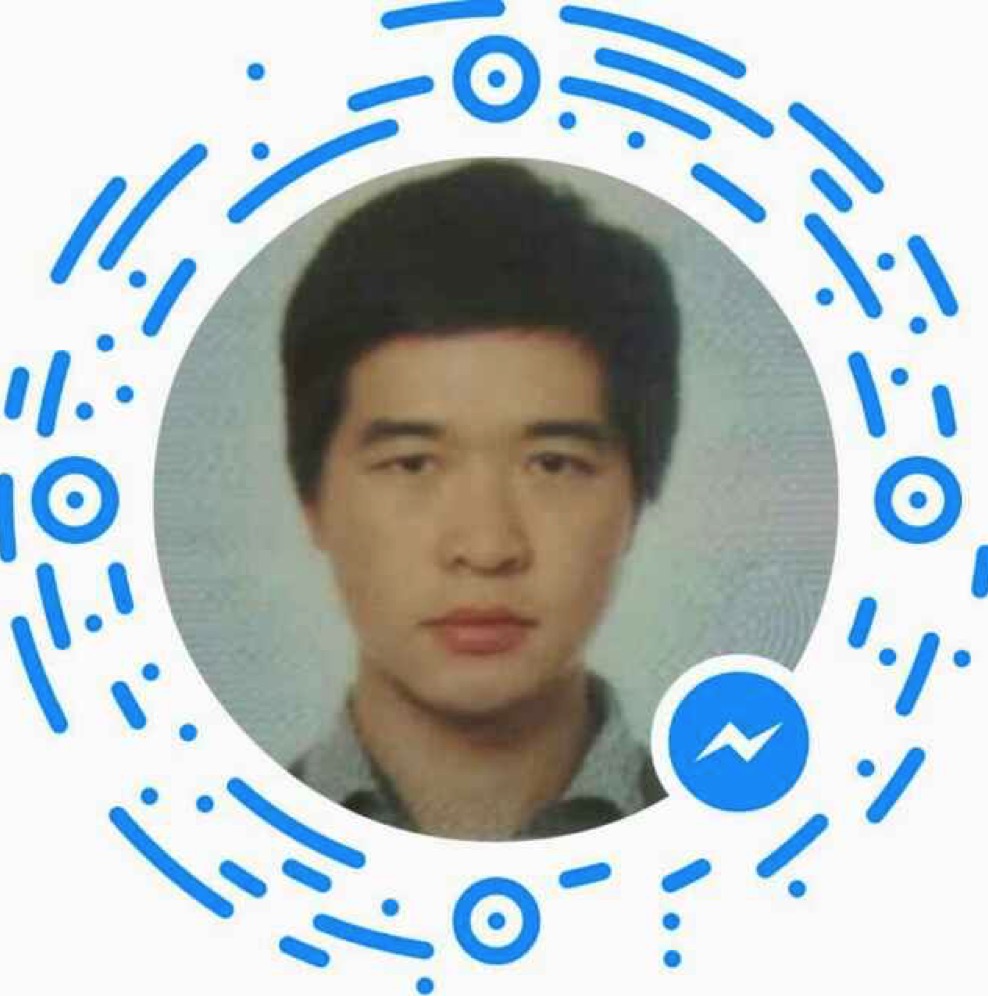 Fu_sion
Fu_sion